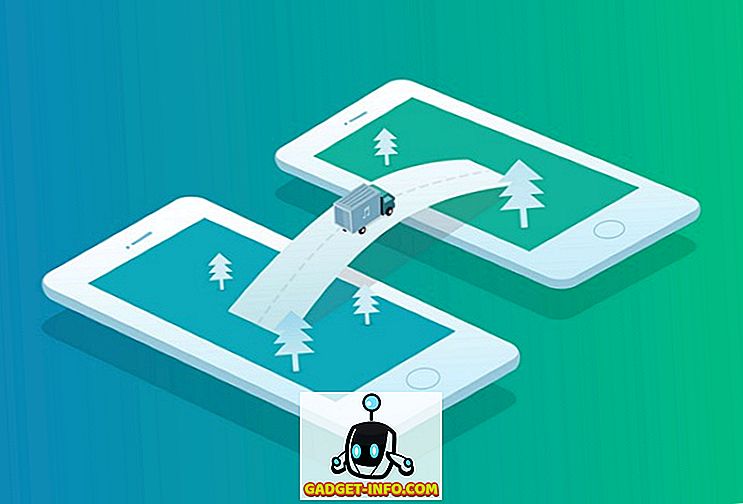Ada banyak aplikasi portabel yang tersedia di luar sana (misalnya, di situs web seperti //portableapps.com/ dan //www.pendriveapps.com/) yang dapat Anda instal ke USB flash drive atau hard drive eksternal dan berjalan di komputer apa pun. Namun, Anda mungkin memiliki beberapa program favorit yang Anda gunakan dalam pekerjaan sehari-hari yang tidak datang dalam versi portabel.
Cameyo adalah pembuat aplikasi portabel gratis yang membuat satu file .exe dari seluruh aplikasi Windows. Anda dapat menyalin file .exe ini ke USB flash drive atau hard drive eksternal dan menjalankannya dari sana pada Windows apa pun tanpa harus menginstal program.
Unduh Cameyo dari
//www.cameyo.com/downloads/
Cameyo tidak membutuhkan instalasi. Untuk menjalankan Cameyo, cukup klik dua kali pada file .exe .
Jendela Virtualisasi Aplikasi Cameyo ditampilkan. Program yang ingin Anda jadikan portable TIDAK boleh diinstal di komputer Anda. Ketika Anda memberi tahu Cameyo untuk mengambil instalasi, dibutuhkan snapshot dari sistem Anda sebelum Anda menginstal program dan kemudian lagi setelah program diinstal. Perbedaannya kemudian dianalisis dan aplikasi portabel dibuat.
Untuk memulai proses, klik Ambil instalasi .

Kotak dialog kecil ditampilkan di sudut kanan bawah layar Anda yang memberi tahu Anda bahwa snapshot sistem awal sedang diambil.

Setelah foto awal diambil, kotak dialog berikut akan ditampilkan. Jika Anda ingin membatalkan operasi, klik Batal . JANGAN klik Instal selesai . Instal perangkat lunak yang ingin Anda konversikan ke program portabel.

Jika perangkat lunak yang Anda instal mengharuskan Anda untuk me-reboot komputer, lakukan setelah instalasi selesai. Jika tidak, klik Instal selesai pada kotak dialog Cameyo di sudut kanan bawah layar Anda. Kotak dialog ditampilkan saat Cameyo mengambil snapshot pasca-instalasi.

Ketika paket perangkat lunak portabel (file .virtual.exe ) telah dibuat, sebuah kotak dialog akan menampilkan yang memberi tahu Anda di mana paket itu ditempatkan.

Pada titik ini, ketika Anda mengklik OK, tidak ada lagi yang terjadi. Jika Anda masuk ke direktori, Anda akan melihat satu file EXE, yang bisa jadi cukup besar, terutama jika programnya besar.

Anda sekarang dapat menyalin file itu ke drive USB Anda dan menjalankannya di komputer lain. Namun, jika Anda ingin memodifikasi beberapa pengaturan, jalankan kembali file cameyo.exe, tetapi kali ini pilih Edit paket . Kotak dialog Editor Paket ditampilkan. Klik File dan kemudian Buka Paket Virtual . Arahkan ke file EXE dan pilih.
Untuk mengubah tempat data program disimpan, klik tautan Ubah di sebelah kanan item Penyimpanan data di kotak Dasar - dasar .

Pada tab Umum, klik Ubah di sebelah Penyimpanan data dan pilih tempat Anda ingin data program disimpan. Kami memilih untuk menyimpan data dalam direktori di mana kami akan menyimpan file yang dapat dieksekusi portabel. Klik OK .

Untuk menyimpan kembali executable portabel, pilih Simpan sebagai dari menu File . Anda juga mungkin perlu mengubah mode isolasi ke Akses penuh, jika program secara rutin menulis ke registri. Secara default, ini diatur ke mode Data, yang hanya memberikan akses ke Dokumen, Desktop, dan drive jaringan.
Tab File dan Registry pada dasarnya membiarkan Anda melihat file dan pengaturan registri apa yang disimpan ke dalam paket. Segala hal lain yang dapat Anda tinggalkan ke nilai default atau pelajari lebih lanjut dari situs web mereka.
Salin paket program portabel ke drive flash USB atau hard drive eksternal, dari mana Anda ingin menjalankan program. Untuk menjalankan program portabel Anda, klik dua kali file .exe yang dibuat oleh Cameyo.
Program yang kami pilih untuk membuat portabel berisi dua file yang dapat dieksekusi untuk dua bagian program. Dalam hal ini, Cameyo menampilkan kotak dialog yang menanyakan program mana yang ingin Anda jalankan. Pilih program yang ingin Anda jalankan dari daftar. Jika Anda hanya ingin menggunakan salah satu program yang ditambahkan Cameyo ke paket, pilih program itu dan pilih kotak centang Ingat pilihan saya untuk membuka program itu secara default. Klik OK .

Saat Anda menjalankan program, folder dengan nama yang sama dengan EXE dibuat di direktori yang sama dengan file EXE. Data untuk program disimpan dalam folder ini.

Menggunakan Cameyo dan aplikasi portabel dari PortableApps dan PenDriveApps, Anda dapat mengatur workstation portabel di USB flash drive yang memungkinkan Anda bekerja menggunakan perangkat lunak Anda sendiri di komputer mana pun.